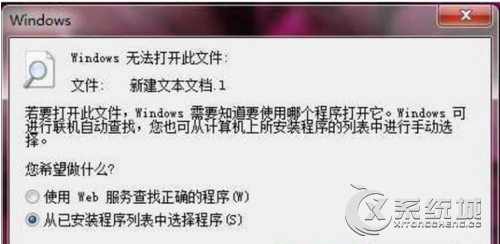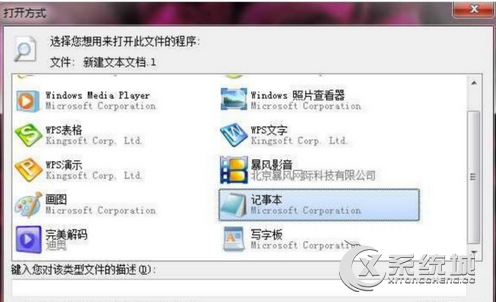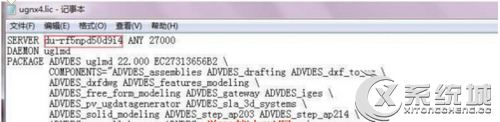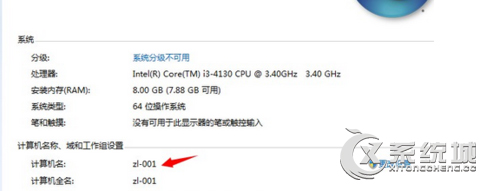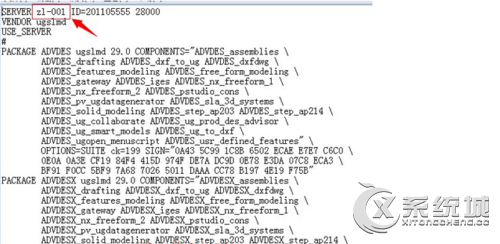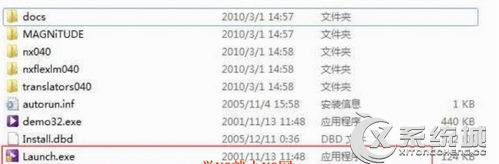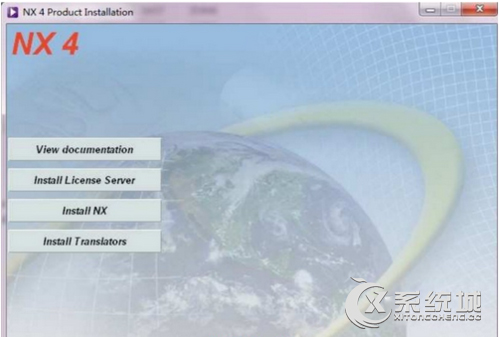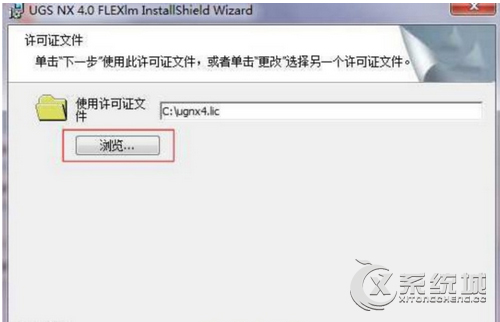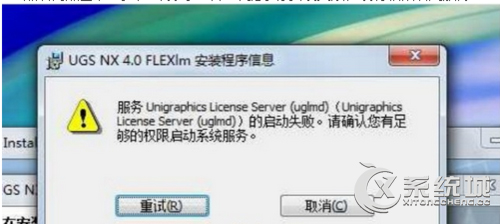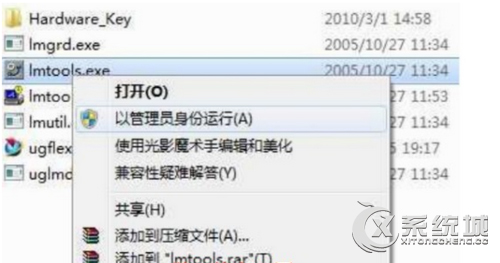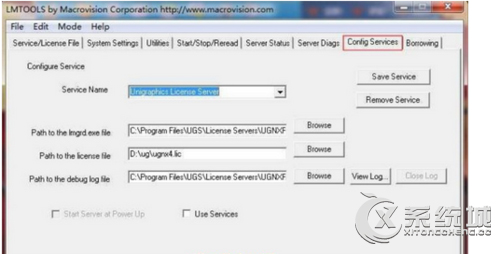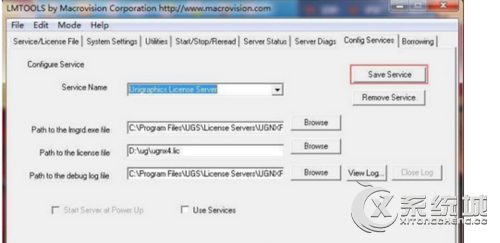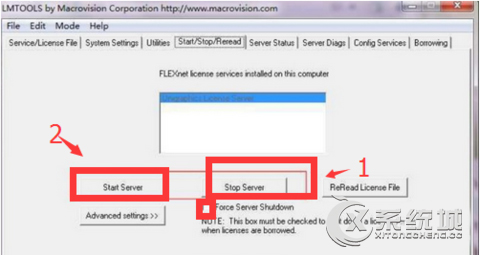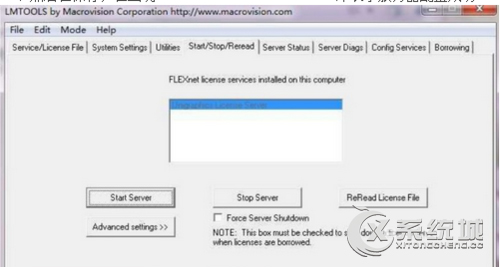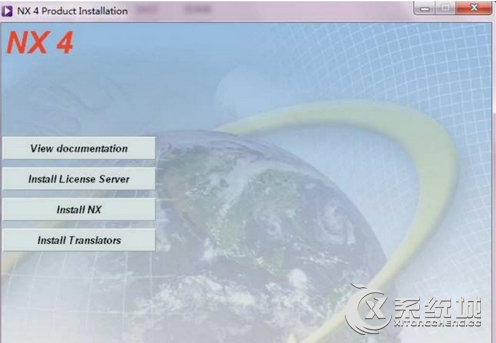UG4.0是一款三维软件,可以画产品图,模具图,一些专业画图人员会使用到。但是一些用户却不懂如何安装UG4.0,下面小编以Win7系统为例,给大家讲解Win7系统安装UG4.0的操作方法。
WIN7、WIN8_64位注意事项:
1、安装过程中需要通过防火墙的步骤全都选择“允许”;
2、安装路径必须全为英文;
3、此UG4.0安装教程的安装目录默认为C:\program files。
安装方法如下:
1、修改下Nx4.0的证书文件,此证书文件在文件夹Nx4.0一MAGNiTUDE—ugnx4.1ic,双击打开一选择使用记事本打开“ugnx4.1ic”4;
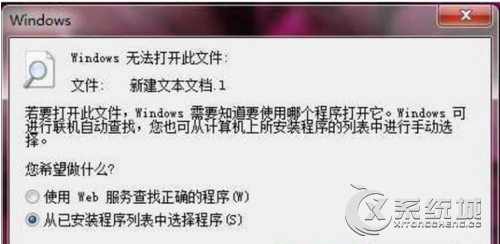
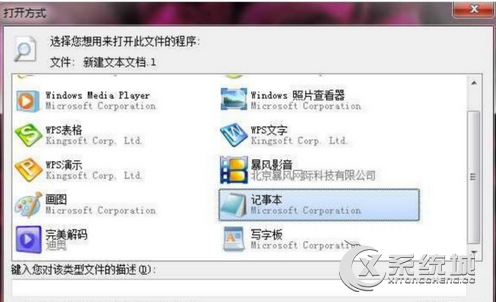
2、打开后替换你的计算机名,要将下图红框标标的部分替换为你自己的计算机名称;
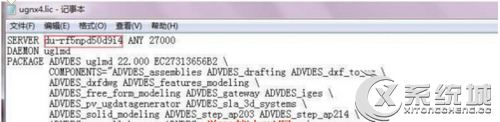
3、win7与win8操作系统查看本机计算机名称方法:开始》右键点击计算机》属性 即可看到本机名称(如图);
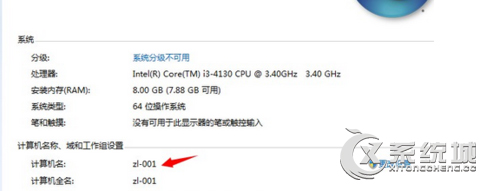
4、由图片可以看到,这台计算机名为zl-001,那么把上一步红框标出的部分替换为zl-001即可;
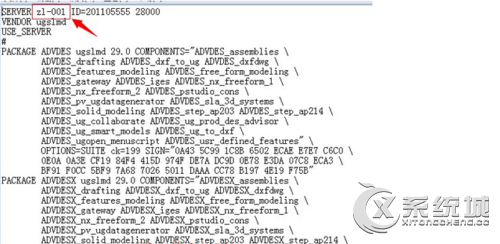
5、注意:1、计算机名不能为中文,更改计算机名后需要垂起电脑,计算机名才有效。2、修改后的证书文件,可以随意放在一个你方便找到的目录里,但文件夹不能是中文,接下来我们开始正式安装UG4.0软件;
6、打开Nx4.0安装包,找到1aunch.exe,双击运行、
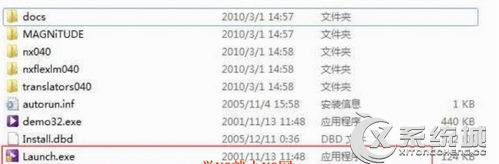
7、选择第二项:InstallLicense Server;
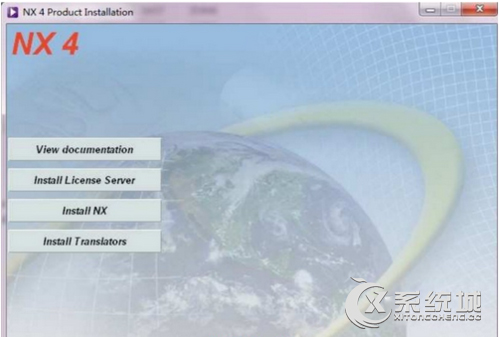
8、如不需要更改安装路径,直接点确定,在出与提示你选择证书时,浏览到刚才已经修改好的证书文件(ugnx4.0.1i c)即可;
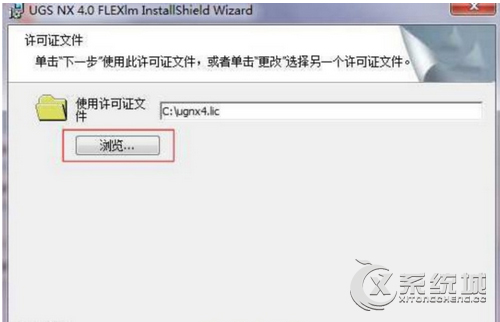
9、然后再点击下一步,当装到一半如果提示你安装失败,没有权限启用服务;
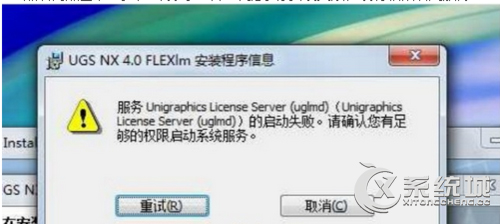
10、需要点去取消并退出安装,如果是xP的系统,则不会出现安装失败问题;
11、要使用UG4.0成功安装在win7或WIN8操作系统上,需要按以下方法来修改文件。1.找到NX4.0文件夹内的License Servers文件夹,路径为nx4.0\nxflexlm040\progfam files\UGS.复制此文件夹到安装目录(C:\Program Files\UGS),覆盖掉原来的LicenseSe rvers文件夹.2.配置许可服务器, 打开C:\Program Files\ugs\license Servers\ugnxflexlm文件夹,找到lmtoos.exe文件,右键,以管理员身份运行。(注意:这里一定要以管理员身份运行);
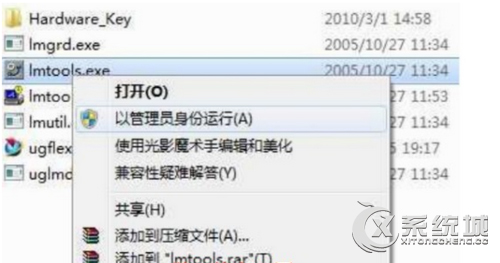
12、接下来点去configse rvices手工进行设置;
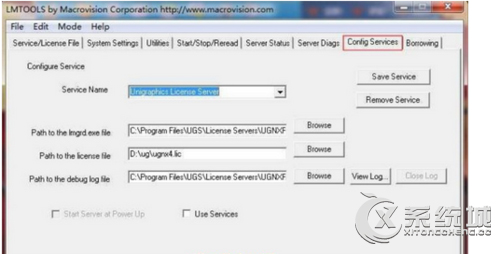
13、Servlce name:F1exlm Servlce修改成Unig raphics License Serve r(这里需要手工输入);
14、设置完成后点点击SAVE SERVICE保存;
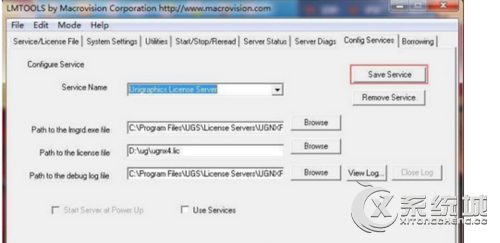
15、接下来点STOP SERVER,先停止当前的许可证;
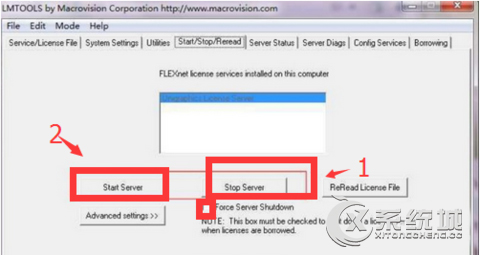
16、然后在保存,在出现SERVER START SUCCESSFUL即表示服务器配置成功;
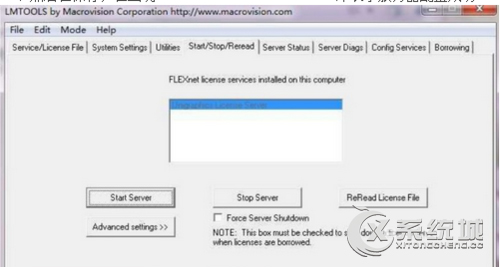
17、在以上的步骤全部设置完成后,接着安装UG4.0软件。点InstallNx(中途需要提示你更改语言),然后一直确定直到安装完成;
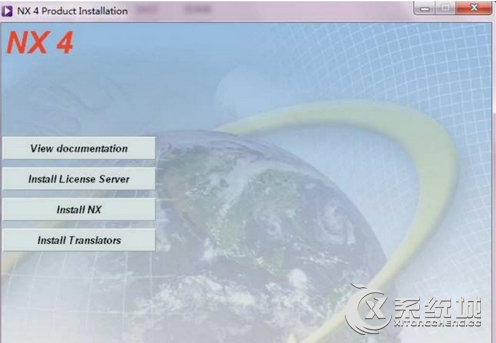
18、接着再安装InstallTranslators,注意看提示,不需要更改的直接点确定,在所有安装完成后,UG4.0软件到此便全部安装成功。
上述便是Win7系统安装UG4.0的操作方法,步骤看起来较多,但是方法比较简单,大家按照教程操作即可。